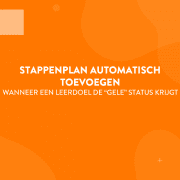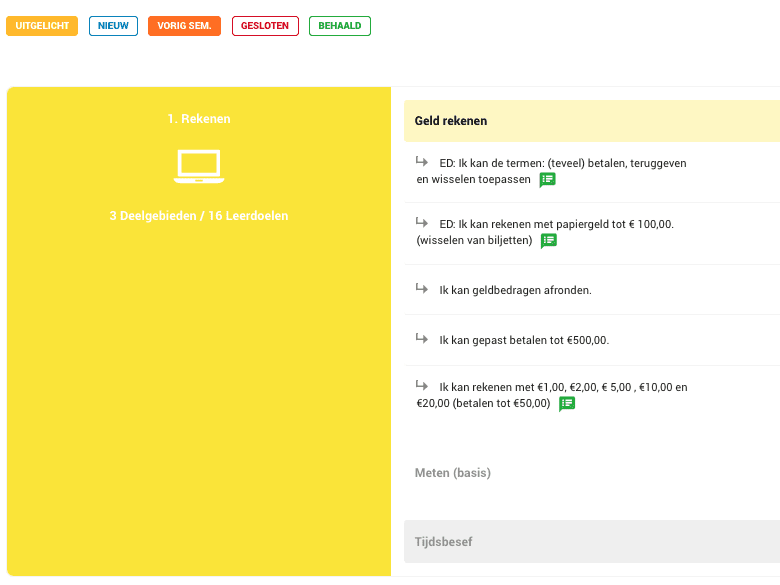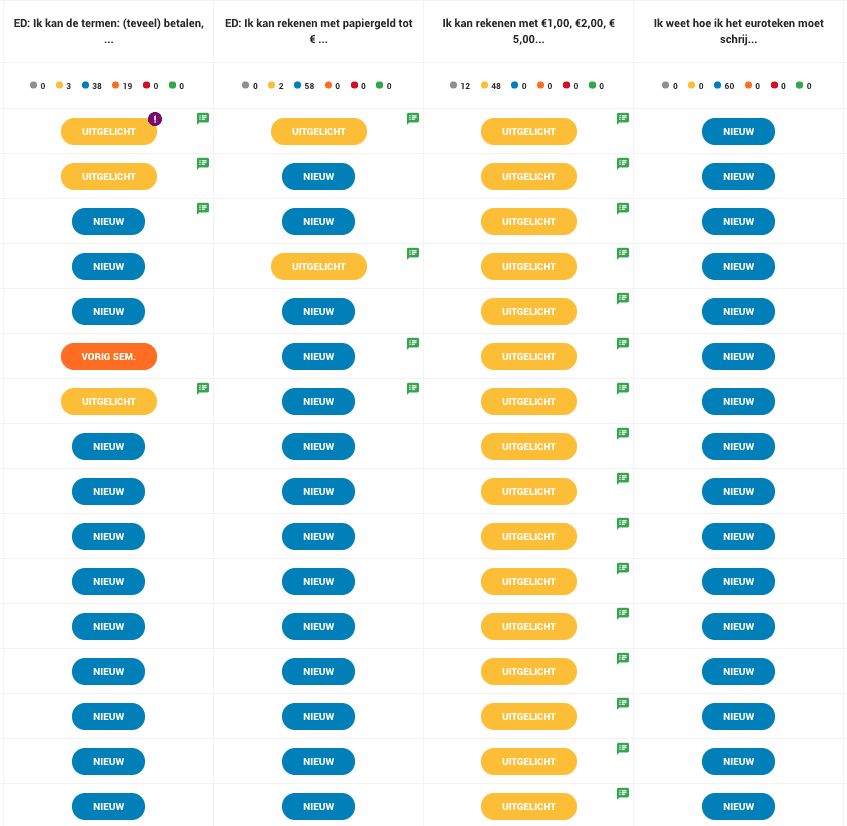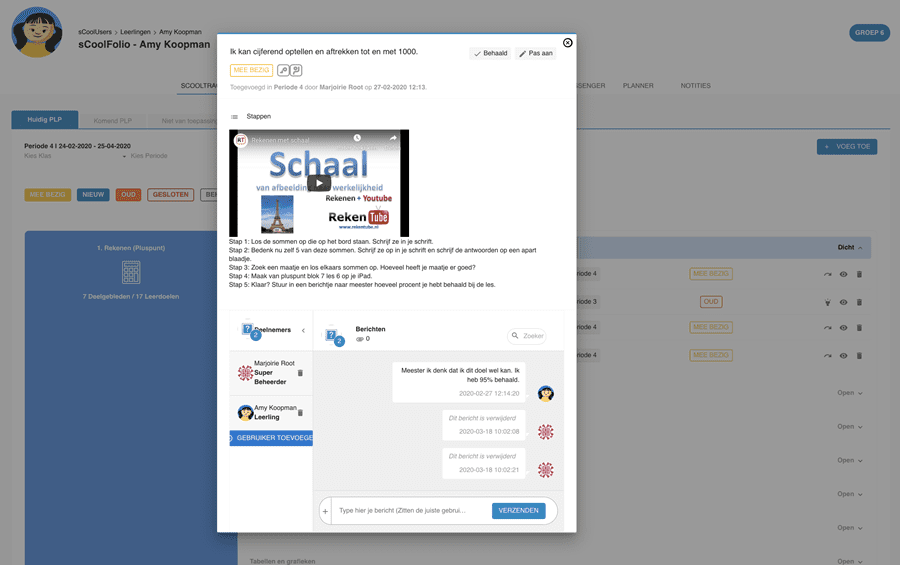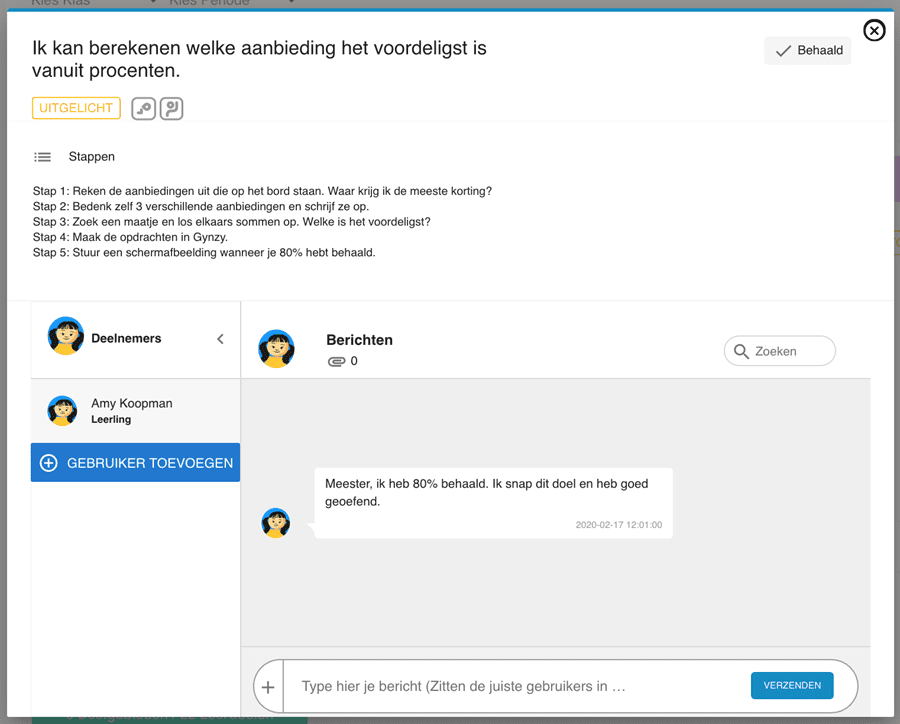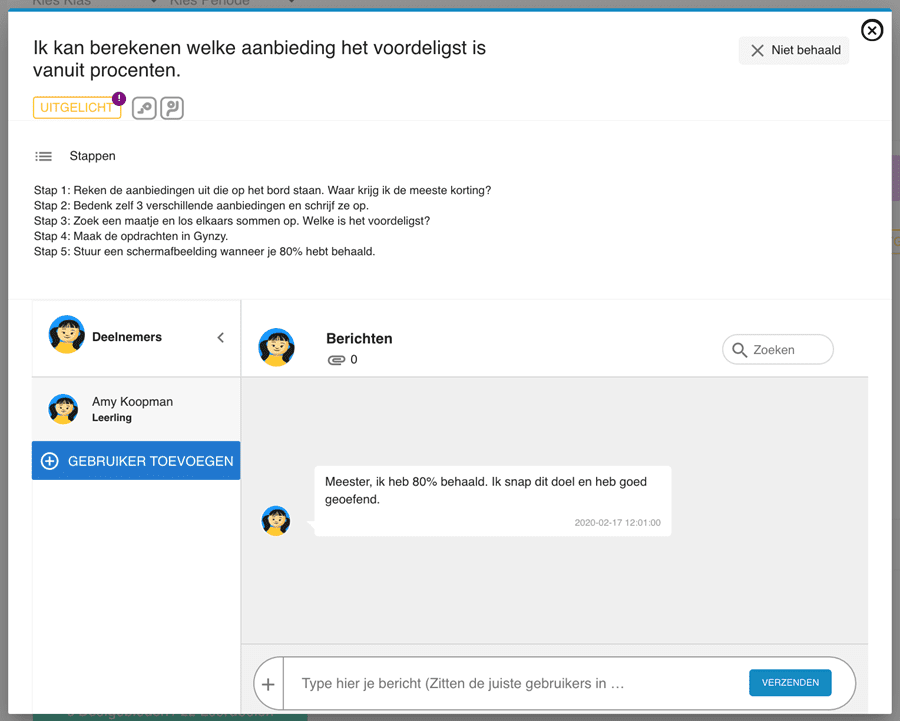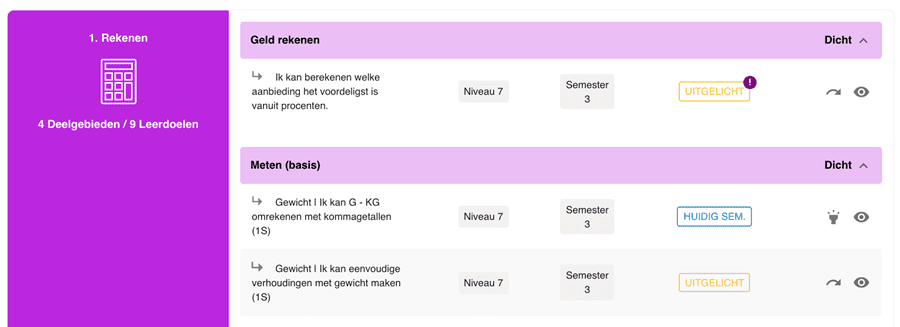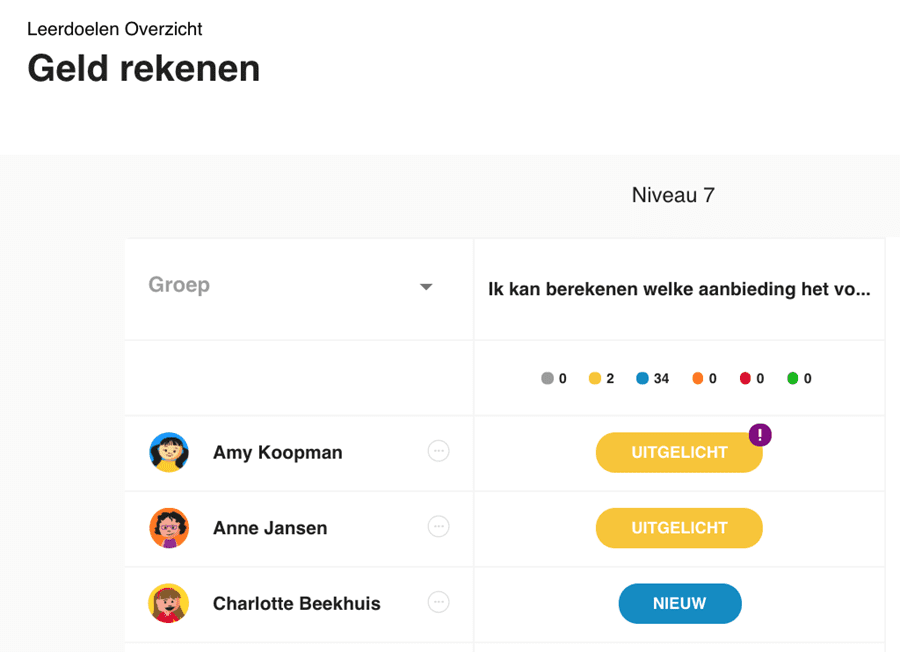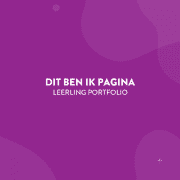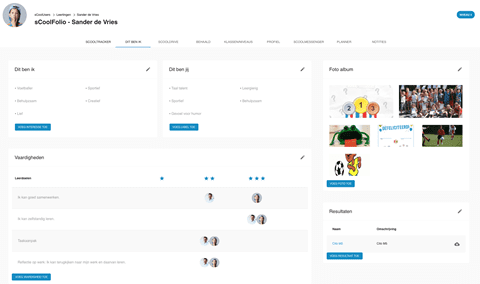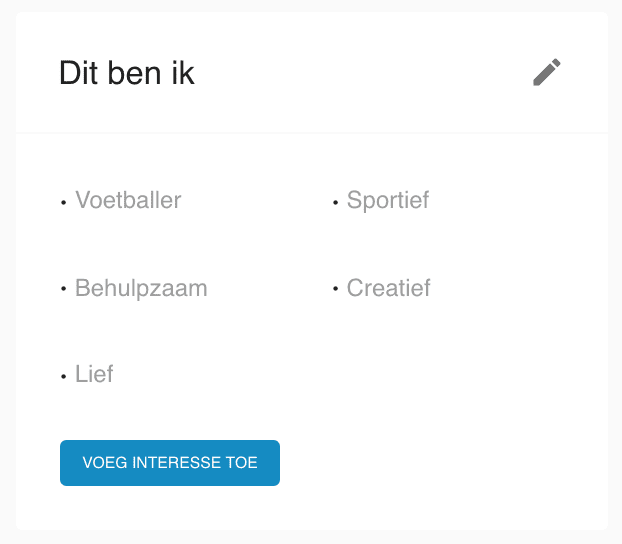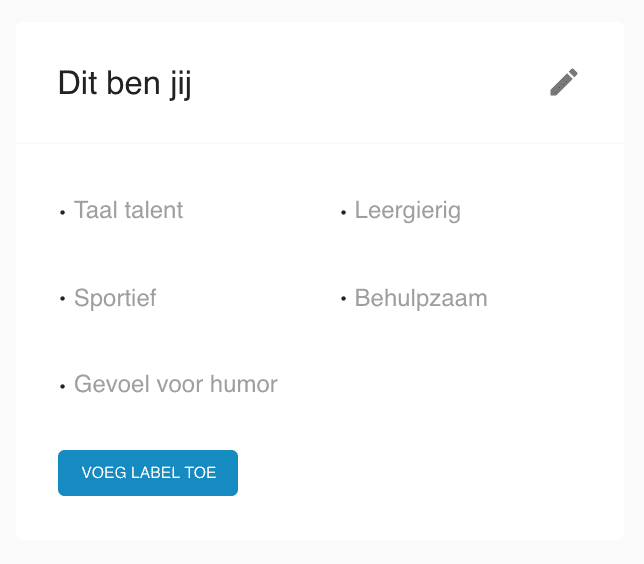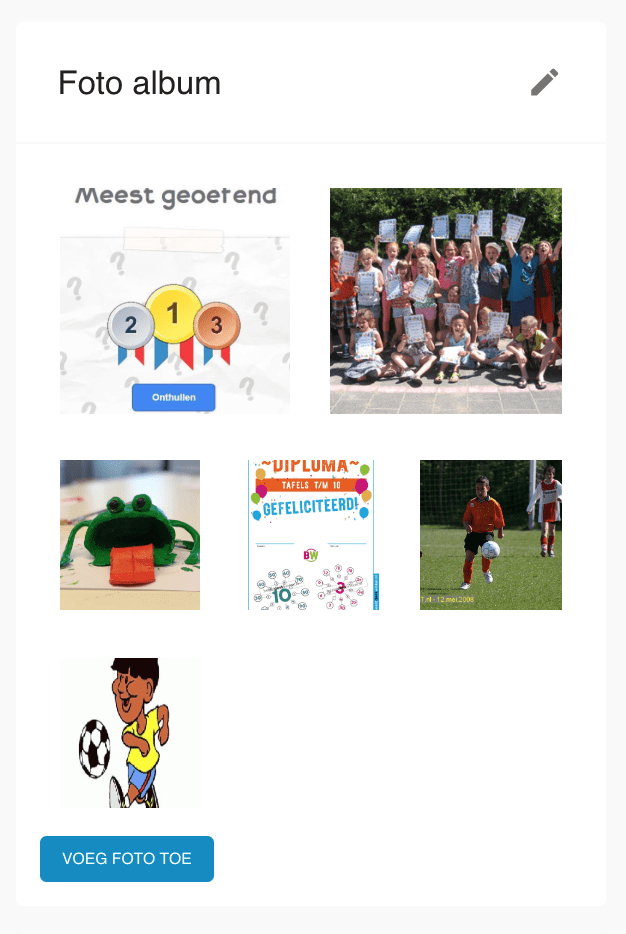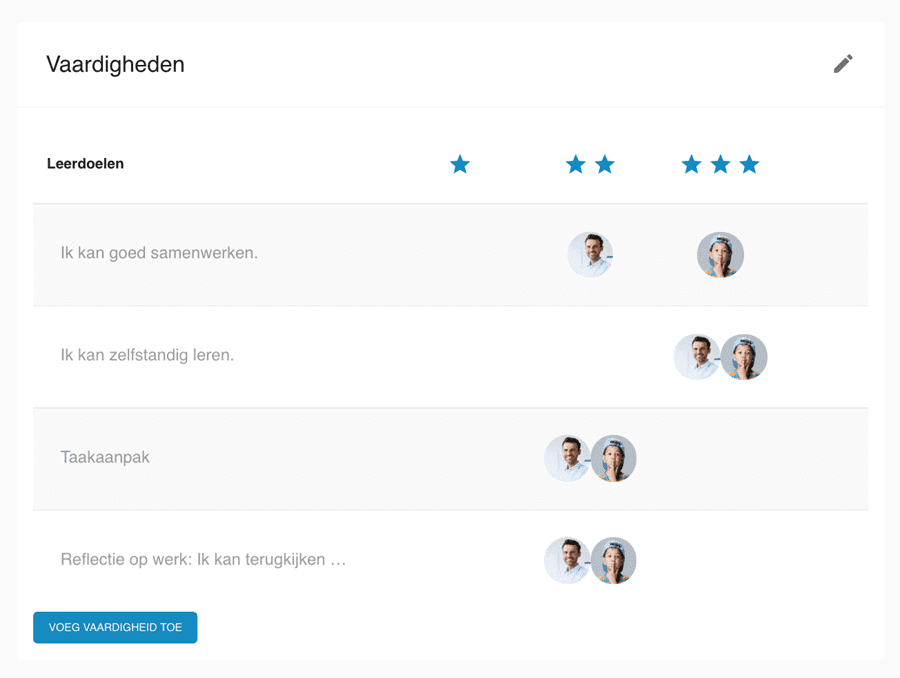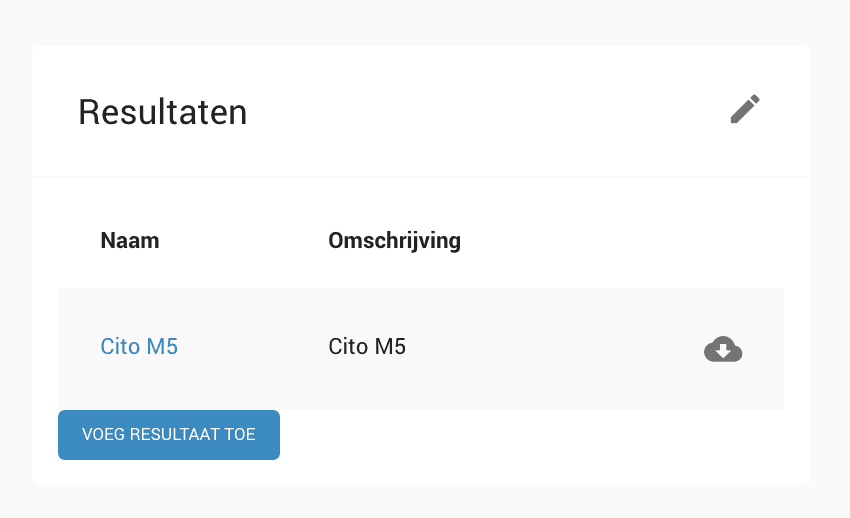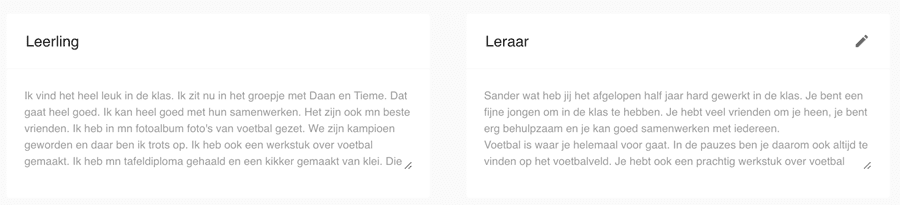Automatisch een stap zichtbaar maken
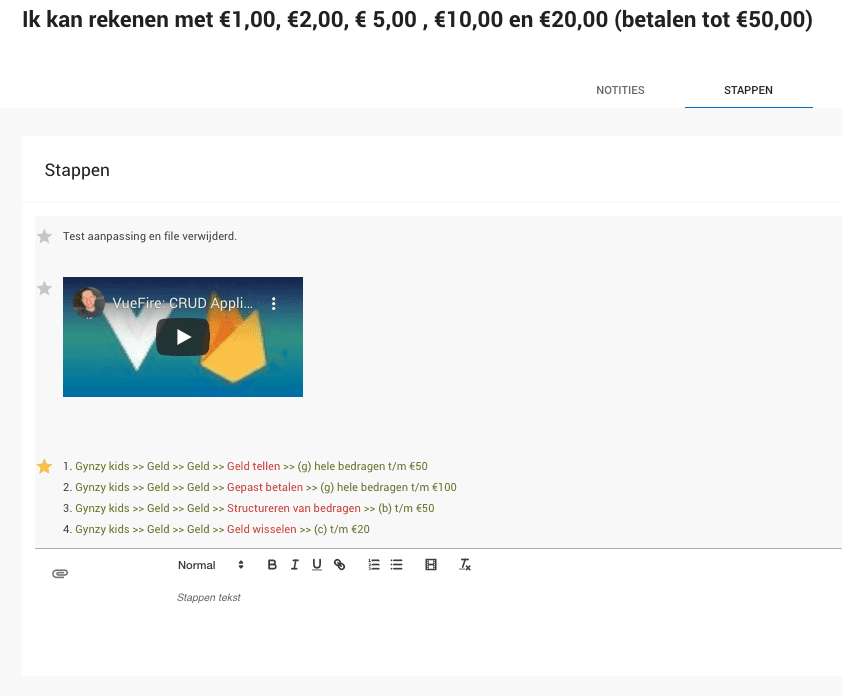
Bij het maken van een stappenplan kan je als leerkracht aangeven of een stap of het stappenplan direct zichtbaar is. Dit doe je op de verdiepings-pagina van een leerdoel. Bij het maken van een stappenplan selecteer je de gele ster. Wanneer het leerdoel de ‘gele’ status krijgt is de geselecteerde stap direct zichtbaar voor de leerling(en).